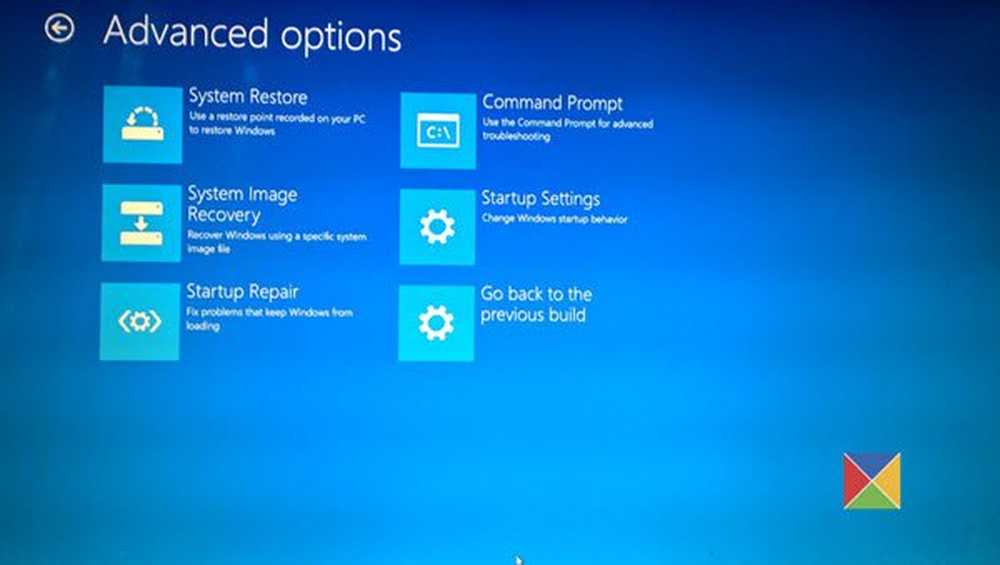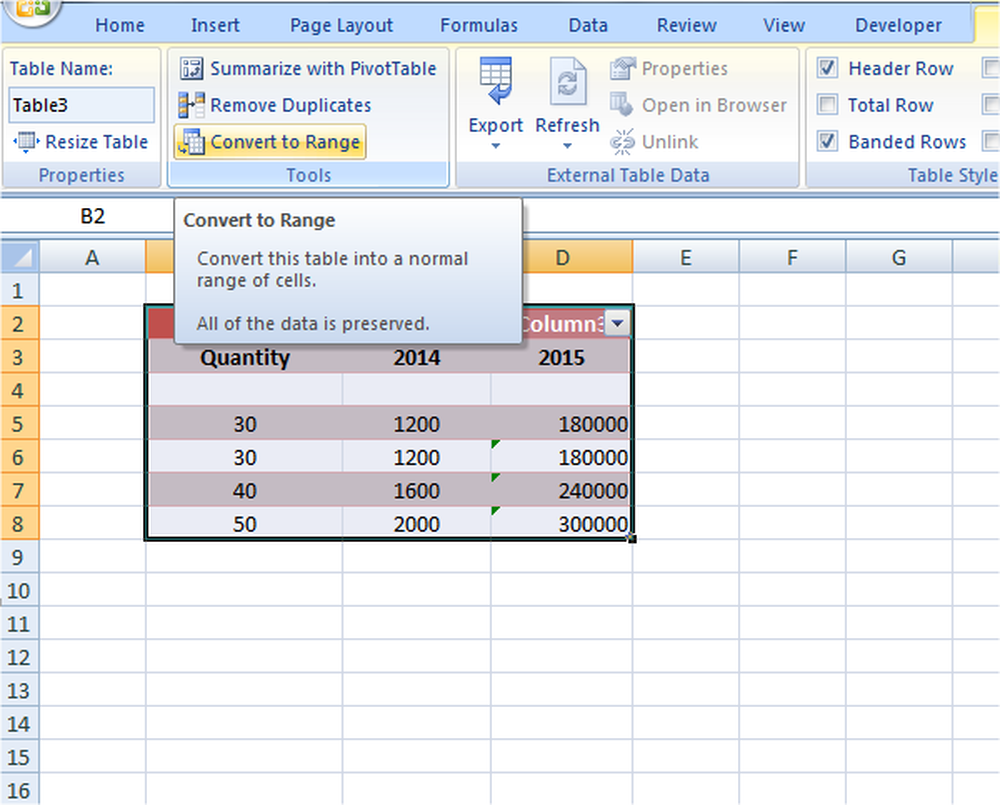Avancerade CMD-tricks för Windows 10/8/7
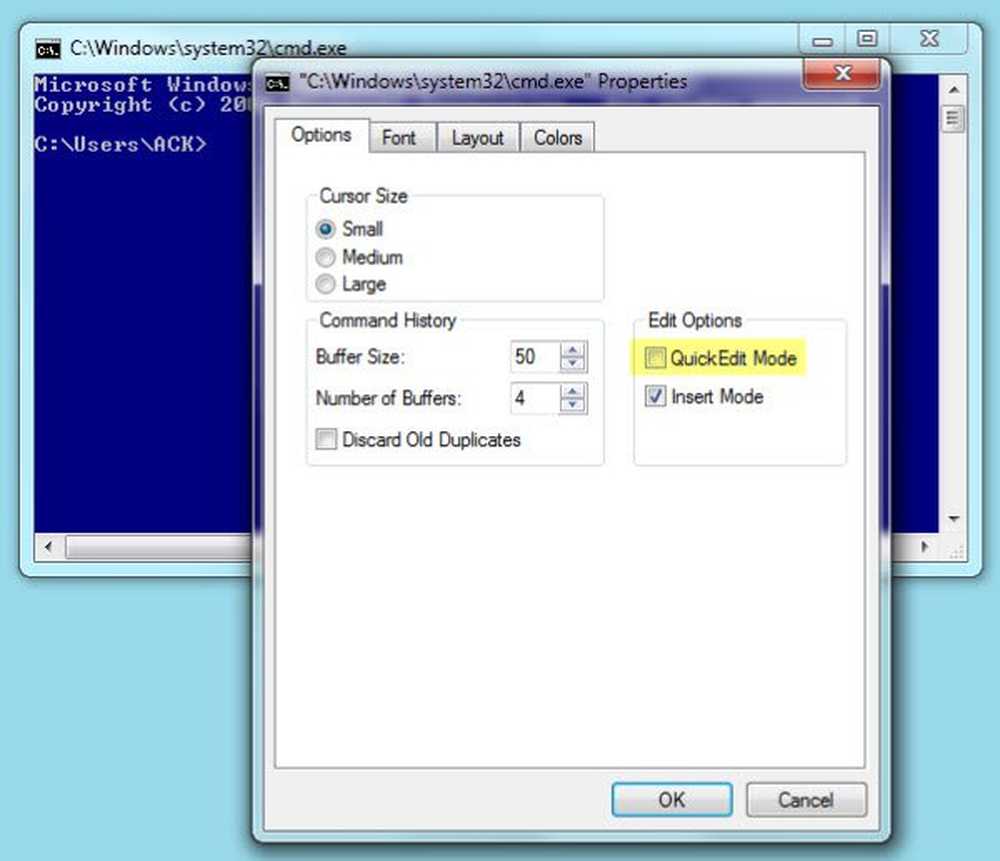
Om du har varit en Windows-användare under en längre tid, är jag säker på att du måste ha använt Kommandotolken. Även idag hjälper CMD att utföra många avancerade administrativa funktioner och felsökning av Windows-relaterade problem. Vi har tidigare, redan täckt några Basic Command Prompt Tips. Idag ser vi lite en-bitars-mer-avancerad CMD-tricks för Windows 10/8/7.
Kommandotolk eller CMD-trick
Kopiera felkommandon till Urklipp direkt
Många gånger när du utför en operation får du ett fel. Så du kanske känner behovet av att kopiera och klistra in felet till urklippet innan du rapporterar det till de berörda myndigheterna via e-post eller chattar. Tja, med det här tricket kan du enkelt lagra en kommandoutmatning till ett urklipp.
För att göra detta, starta Command Prompt och lägg till kommandot | klämma i slutet av kommandot. För t.ex.. Dir / d | klämma.
Hitta din IP-adress, DNS-serveradress och mycket mer

CMD låter dig ta reda på din IP-adress. Att göra detta:
- Typ ipconfig / all vid kommandotolken och tryck på Enter.
- När du har gjort det kommer kommandotolken att returnera information på IP-adress och DNS-servrar tillsammans med information om ditt värdnamn, nodtyp, primär DNS-suffix, etc.
CMD kommer också att låta dig veta om IP-routing, Wins Proxy och DHCP är aktiverade eller inte.
Kontrollera om någon stjäl din WiFi-anslutning

En höjdpunkt i kommandotolken är att den även kan låta dig veta om någon har obehörig åtkomst till din lokala anslutning och använder den. Så här kontrollerar du följande steg:
- Öppna din webbläsare och besök http://192.168.1.1 eller http://192.168.0.1 eller standard IP-adressen för din bredbandsrouter.
- Sök efter fliken "Attached Devices" eller något liknande.
- Hitta sedan datorns namn, IP-adress och MAC-adress eller fysisk adress eller maskinvaruadress för din dator. Använd ovanstående trick.
- Därefter jämföra det med de som visas av din router i steg 2. Om du märker några konstiga enheter, så finns det en möjlighet att din granne delar Internetanslutningen utan ditt samtycke. Ange ett lösenord!
Vet om någon hackar din dator / Spåra en Hacker
Du kan till och med veta om någon hackar din dator.
- Utför netstat -a kommando och det kommer att ge dig en lista över datorer som din dator är ansluten till.
- I de återkomna resultaten hittar du kolumnen Proto som ger information om vilken typ av dataöverföring som äger rum (TCP eller UDP), Lokal adresskolumn som ger information om den port som datorn är ansluten till med en extern dator. Utöver detta kommer du också att märka "State" som ger dig information om anslutningstillståndet (om en anslutning faktiskt är etablerad eller väntar på överföring eller "Timed Out").
- Således blir det enklare för dig att avgöra om någon du inte vet är faktiskt ansluten till din dator eller inte.
Kopiera-klistra in kommandotolk
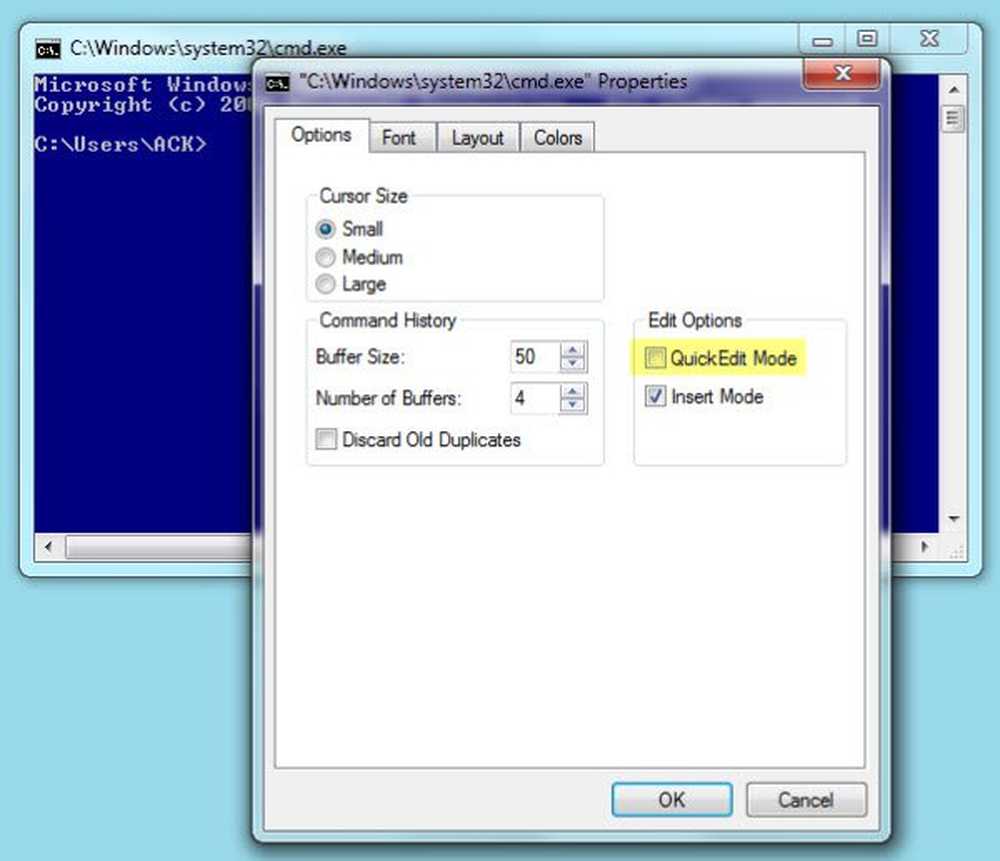
- Högerklicka på kommandot Snabb titelfält i fönstret och välj Egenskaper
- Därefter aktivera alternativet "Snabbredigeringsläge" i fönstret Egenskaper under alternativet "Alternativ". Det är allt!
- Nu behöver du bara välja textsträng / strängar genom att flytta markören över den, tryck på "Enter" -tangenten för att kopiera de markerade texterna till Urklipp och gör ett vänster-klicka för att klistra in det där.
Öppna kommandotolken från valfri plats
Det kan vara väldigt irriterande att utföra cd / chdir kommandot om och om igen för att komma till rätt katalog du vill arbeta från. Med tricket som nämns nedan kan du öppna ett kommandotolfönster från vilken mapp du tittar, i Windows. Att göra detta:
- Öppna mappen i Utforskaren och håll Shift-tangenten samtidigt som du högerklickar på mappen.
- Välj sedan "Kör kommandofönster här " för att öppna CMD-prompten.
- Klicka på alternativet och du börjar en ny instans av Command Prompt, redo och vänta på rätt plats!
Kör flera kommandon
Du kan köra flera kommandon genom att skilja dem från &&. Detta utsätts emellertid för ett villkor!
- Kommandot mot vänster ska utföras först
- När det slutförts framgångsrikt kan det andra kommandot göras för att springa. Om det första kommandot misslyckas kommer det andra kommandot inte att köras.
Visa mappstruktur
Använd följande syntax för att visa mappträstrukturen
Tree [drive:] [path] [/ F] [/ A]
Dra och släpp filer eller mappar i CMD-fönstret för att ange sökvägen

För att få hela sökvägen för filen eller mappen automatiskt in i kommandotolken, dra och släpp bara filen eller mappen i fönstret. Detta fungerar inte i ett förhöjt CMD-fönster.
Låt oss veta om du har några andra CMD-tricks upp din ärm!
Du kan också kolla in dessa inlägg:- Hur man öppnar en förhöjd cmd från en cmd
- Titta på Star Wars i Windows med ett doldt trick
- Så här aktiverar du Telnet via Command Prompt i Windows
- Gå till FTP-servern med hjälp av Windows Command Prompt
- Kommandotolken för helskärm i Windows 7
- Lägg till funktioner och färg till Windows Command Prompt.